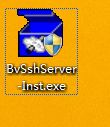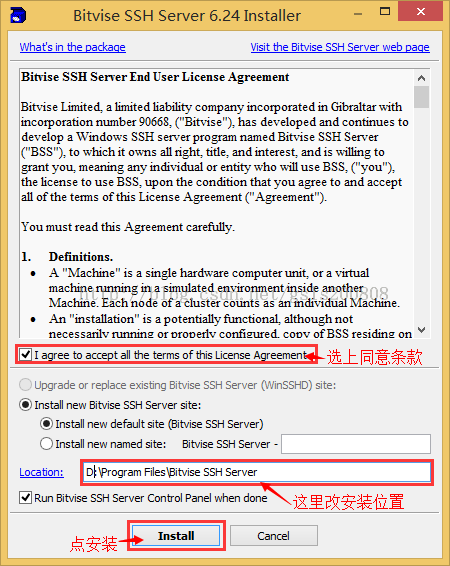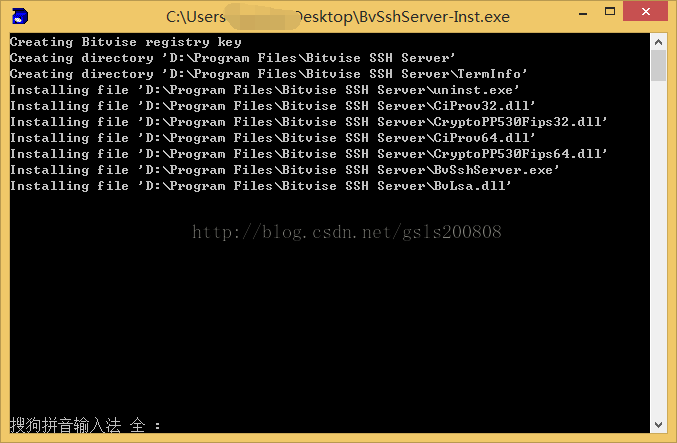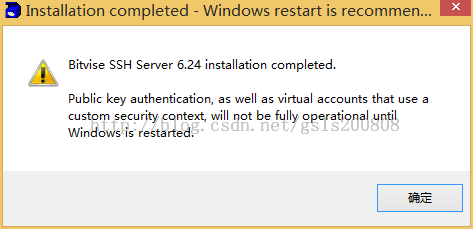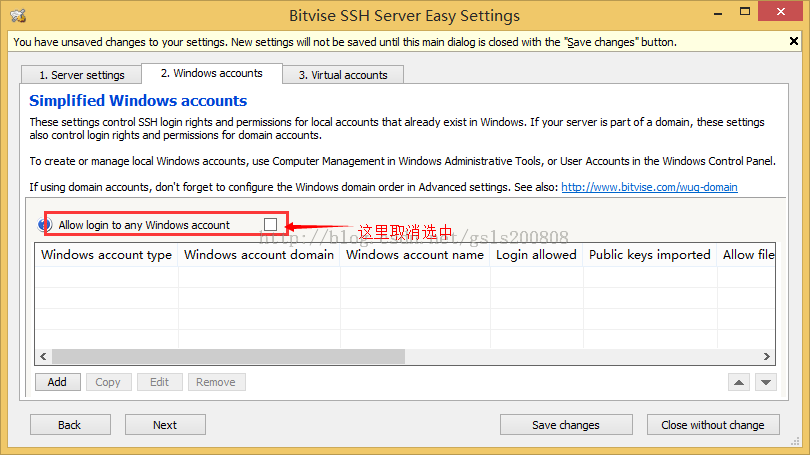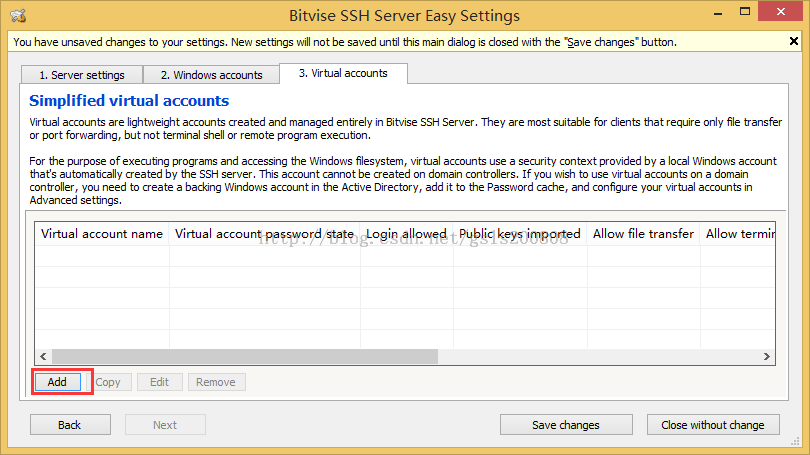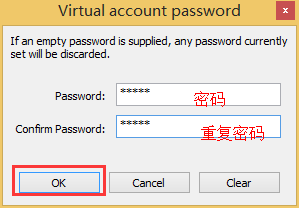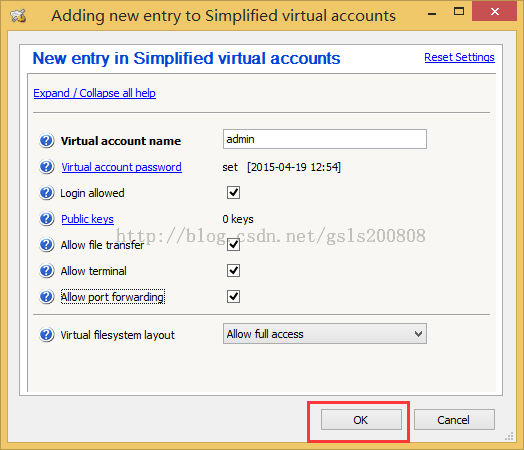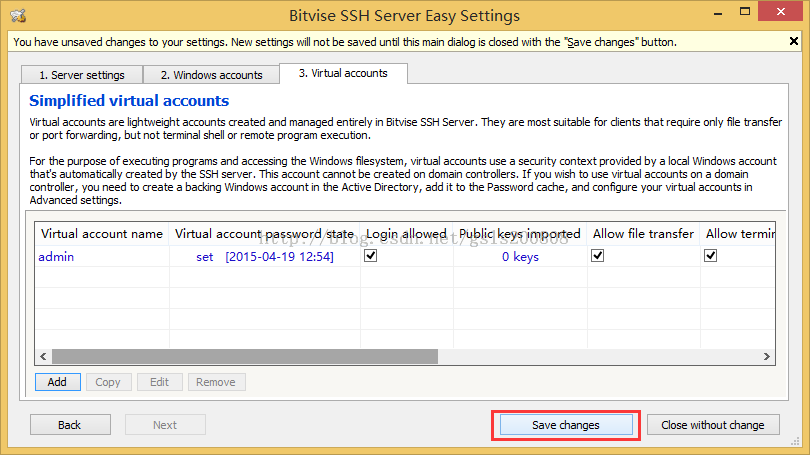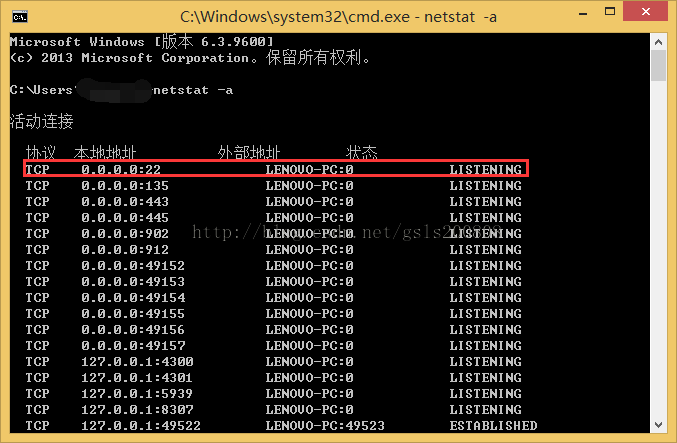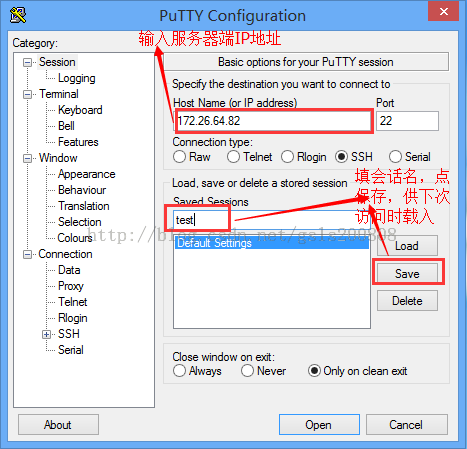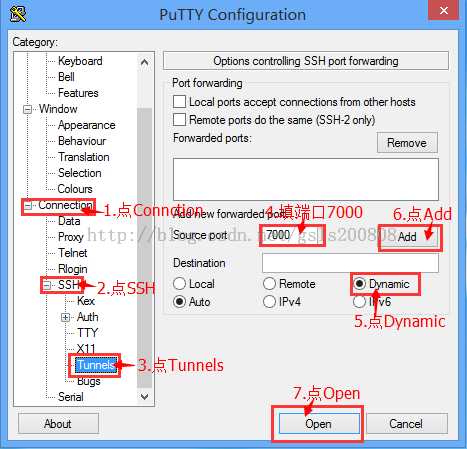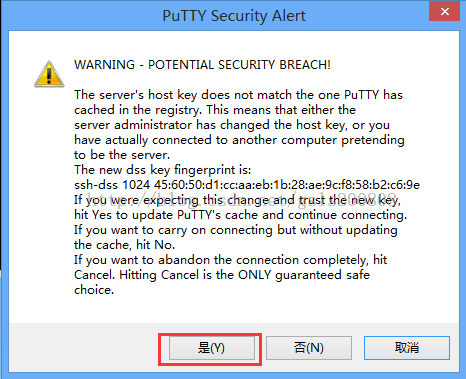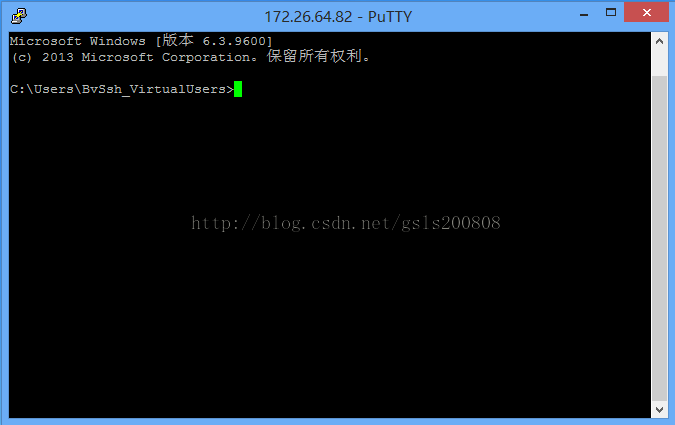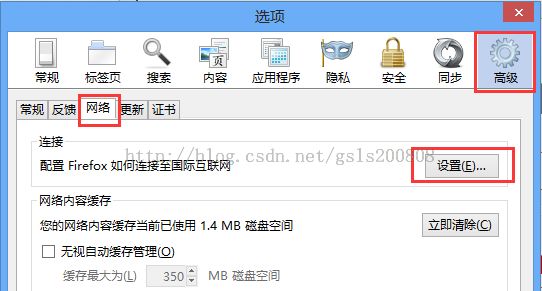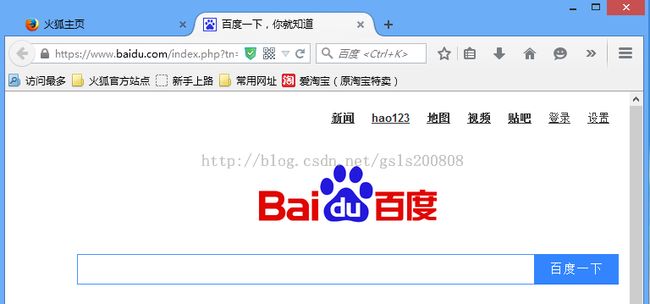在win8.1上用Bitvise SSH Server 6.24(原名winsshd)搭建SSH2服务器
注意:此SSH是指运维领域的 SSH,不是指JavaWeb框架中的SSH。
运维领域:SSH=Secure Shell安全外壳协议
JavaWeb框架:SSH=Spring+Struts+Hibernate
最近想研究SOCKS代理,仔细一查,针对windows的SOCKS服务器开源软件死了一大片,基本都在2004年后停止更新了。
辗转找了几篇文章,找到了可以通过SSH转SOCKS5代理,仔细一查OpenSSH的windows版本也死了,同样死于2004年。
没办法找其他商业软件吧
先后找了:vshell-ftps-x86.3.5.4.630、MobaSSH_Server_Home_1.52、BvSshServer-Inst
发现vshell的32位版本不能装在64位的机器上直接pass掉了,MobaSSH_Server装完需要重启,权限要得太多而且外网访问配置太麻烦,最后发现BvSshServer符合我的要求,免费版支持10个虚拟账户,符合测试要求了。
BvSshServer(原名winsshd)官方下载页在这里:https://www.bitvise.com/download-area
下载完成BvSshServer-Inst.exe
接下来我们安装
首先会跳出一个黑框和一个窗口,黑框在安装过程中不用管它。
点击“I agree to accept all the terms of this License Agreement”(同意条款)
点击Install安装
接下来会跳出版本选择窗口,标准版(Standard edition)有30天试用期,个人版(Person edition)有功能限制,鉴于目前测试暂时用不到标准版功能,这里选个人版。
稍后我们会在黑框看到安装进度,安装完成后会有提示,在提示框点击确定
在弹出的控制面板中选择“open easy settings”接下来我们配置一个虚拟账户
在服务器设定的防火墙设置中,选择对所有计算机开放端口(默认只对子网开放端口)
切换到windows账户标签卡中,取消选中(不允许使用windows账户登录)
切换到虚拟账户选项卡,添加一个用户名和密码均为admin的账户。
回到控制面板,选中启动服务
启动完之后我们可以用netstat -a命令看22端口是否打开
上面服务端配置完毕,接下来我们配置客户端。
客户端就不像服务器端那么少了,这里我们选择putty
putty官方下载地址:http://www.chiark.greenend.org.uk/~sgtatham/putty/download.html
这是一个免安装版的
打开putty之后,填入服务器端IP地址(在服务器端用ipconfig /all命令查询),端口,并保存会话供下次访问
下面我们来配置Socks5代理,点击左侧的Connection-->SSH-->Tunnels,在窗口中我们添加7000端口作为Socks5代理窗口
点击Open之后需要认证,在弹出的警告窗口中选是,用户名和密码都是admin,注意:密码在putty窗口中是不回显的
登陆成功的界面
接下来我们以火狐浏览器为例配置Socks5代理。
菜单-->选项
高级-->网络-->设置
选择手动配置代理,SOCKS主机填127.0.01,端口填7000,协议版本选择SOCKS v5,点击确定
之后就能通过SSH2转的SOCKS5代理上网了
到这一步,客户端就配置完成了
注意:不要关闭putty窗口,否则代理会中断
注意:IE的代理配置中虽然也有套接字代理的配置,但是IE最高版本11也只支持SOCK4代理,并不支持SOCKS5代理,但是putty只能将SSH转为SOCKS5代理
注意:如果一定要使用IE,可以使用xshell将SSH转为socks4/5通用代理,或者用Proxifier这样的全局代理软件